1、单击左下角圆圈标志,在“搜索框”输入“截图工具”,点击搜索到的“截图工具”。
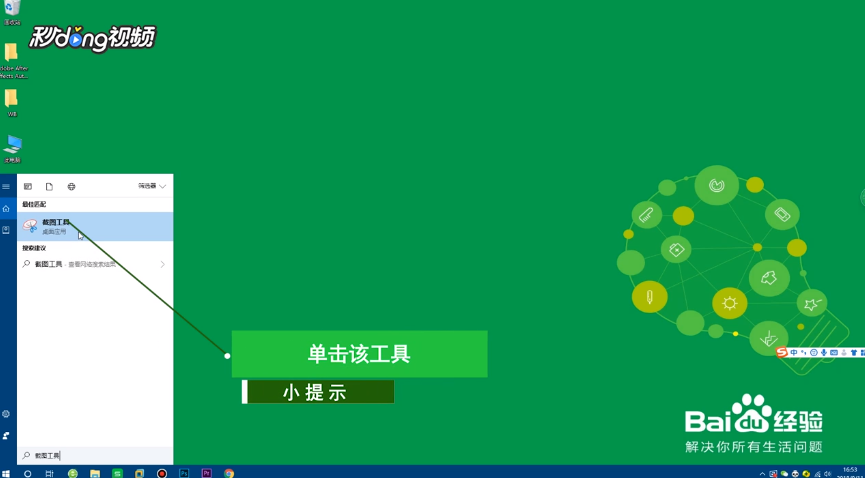
2、点击“模式”选项,可选择不同的截图模式。
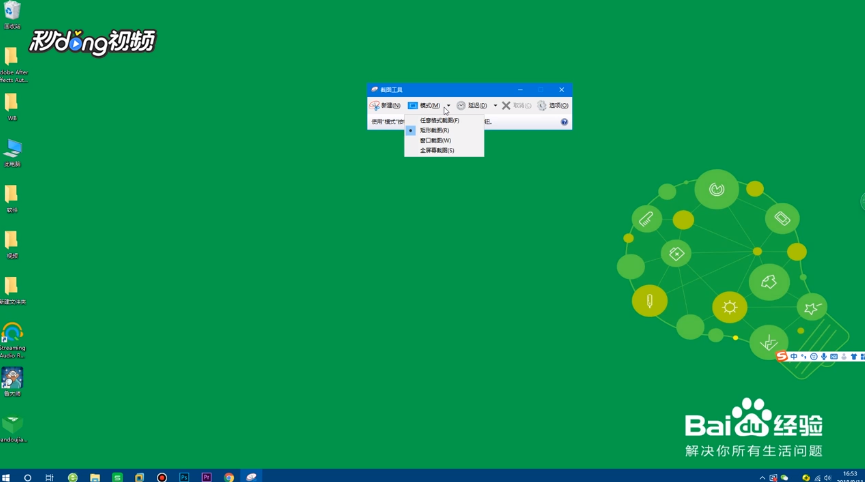
3、点击“延迟”,可设置截图延迟时间。

4、点击“新建”,拖动窗口即可进行截图。

5、点击上方的铅笔图标,可选择标注颜色。
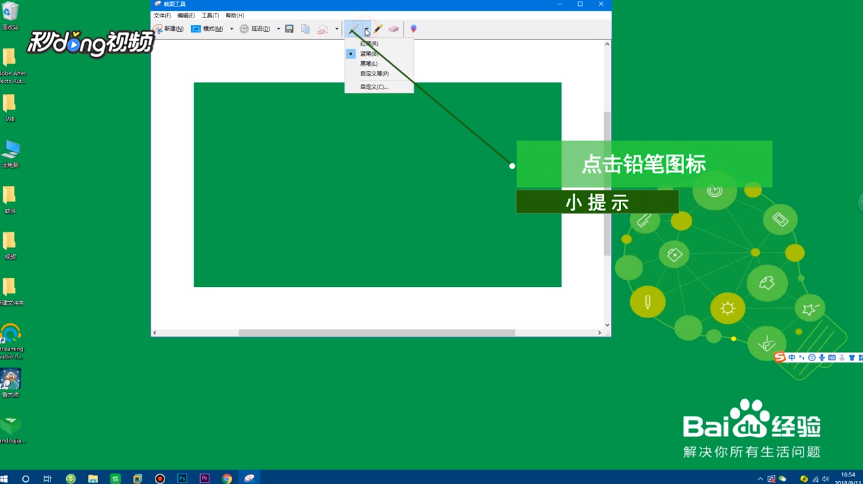
6、点击“文件”中的“另存为”,即可对截图进行保存。

1、单击左下角圆圈标志,在“搜索框”输入“截图工具”,点击搜索到的“截图工具”。
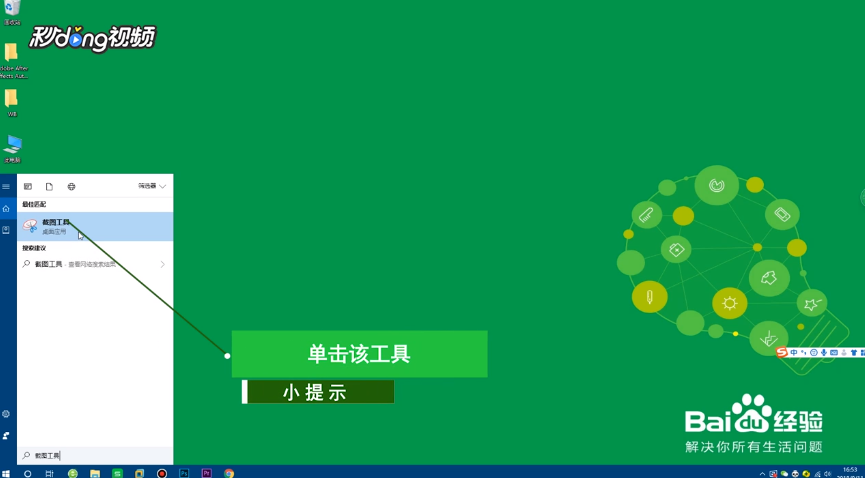
2、点击“模式”选项,可选择不同的截图模式。
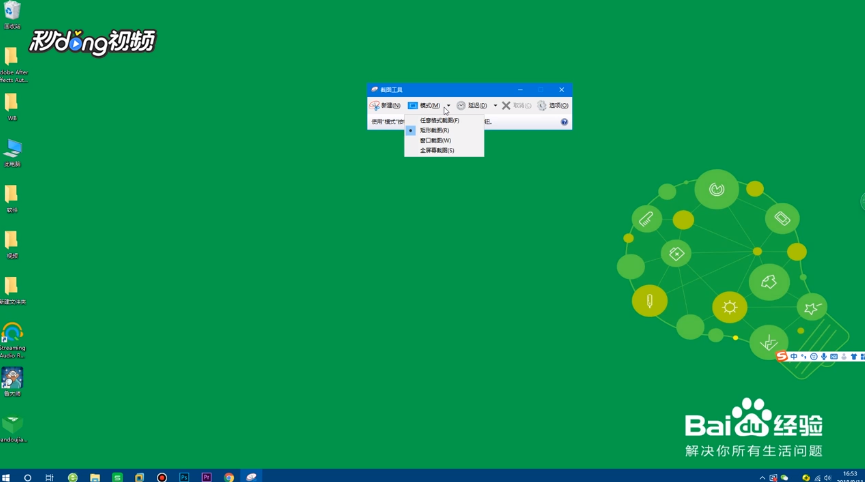
3、点击“延迟”,可设置截图延迟时间。

4、点击“新建”,拖动窗口即可进行截图。

5、点击上方的铅笔图标,可选择标注颜色。
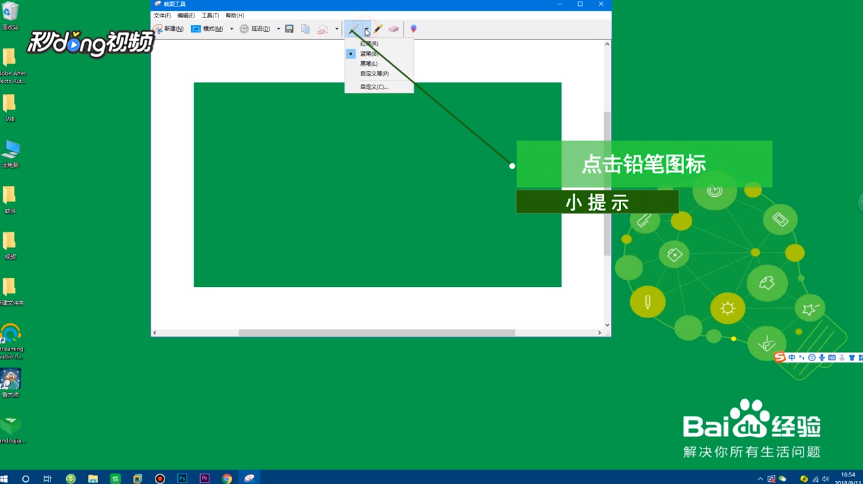
6、点击“文件”中的“另存为”,即可对截图进行保存。
